Erhalten Sie diese Fehlermeldung “This purchase was not completed Roblox” oder “Your purchase cannot be completed”? Wenn Sie beim Kauf auf Roblox auf solche Fehler stoßen, brauchen Sie sich keine Sorgen zu machen. Da es sich um ein gewöhnliches Problem handelt, mit dem die meisten Benutzer beim Einkaufen bei Roblox konfrontiert sind.
Es gibt verschiedene Gründe für diese Fehlerursache, insbesondere bei Android. Aber der häufigste Grund ist, dass Ihre App ein aktualisieren benötigt. Wenn Sie also diese Fehlermeldung erhalten, während Sie einen Kauf bei Roblox tätigen, überprüfen Sie immer alle für die App verfügbaren aktualisieren, bevor Sie andere Schritte zur Fehlerbehebung durchführen.
Nun, manchmal sagt auch Roblox nach dem Aktualisieren der App, dass dieser Kauf nicht abgeschlossen ist. Dann können Sie in diesem Fall die folgenden Schritte zur Fehlerbehebung ausführen, die in diesem Blog erwähnt werden, um Ihr Problem zu lösen.
Aber bevor wir mit Lösungen fortfahren, lassen Sie uns zuerst die Ursachen kennen.
Warum Bin ich Bekommen Kauf Könnte Nicht Sei Auf Roblox Mobile abgeschlossen?
Um die beste und effektivste Lösung für jedes Problem zu finden, müssen Sie zuerst die Grundursache dieses Problems kennen. Hier sind einige Gründe, warum ich bei Roblox nichts kaufen kann:
- Die Roblox Mobile-App wird nicht aktualisiert.
- Unnötige Daten und beschädigter Cache Ihres Mobiltelefons.
- Normale Störung Ihres Telefons.
- Beschädigte Daten der Roblox-App.
- Fehlfunktion der App.
- Datum und Uhrzeit des Geräts stimmen nicht mit dem Standort überein.
- Wenn der Roblox-Server ausgefallen ist.
Jetzt, da wir uns der Ursachen bewusst sind. Lassen Sie uns einen Blick auf die Lösungen werfen.
Lesen Sie auch: So beheben Sie, dass Roblox auf Android immer wieder abstürzt
Wie behebe ich diesen Fehler “Kauf nicht abgeschlossen“ auf Roblox Mobile?
- Überprüfen Sie den Roblox-Server
- Öffnen Sie Ihre Roblox-App erneut
- Starten Sie Ihr Handy neu
- Überprüfen Sie Datum und Uhrzeit auf Ihrem Gerät
- Löschen Sie unnötige Daten und den Cache Ihres Mobiltelefons
- Alle Roblox-Daten löschen
- Erzwinge Stopp der Roblox-App
- Aktualisieren Sie Ihr Roblox Mobile
- Installieren Sie die Roblox Mobile-App neu
Befolgen Sie die folgenden Schritte, um das Problem zu lösen, dass der Roblox-Kauf nicht funktioniert.
Lösung 1: Überprüfen Sie den Roblox-Server
Wenn Sie während eines Kaufs in der Roblox-App auf den Fehler kommen, dass Sie mit Roblox keine Käufe tätigen können, dann ohne eine zweite Gedankenüberprüfung für den Server der App. Wenn der Server ausgefallen oder langsam ist, warten Sie, bis der Server wiederhergestellt ist, und versuchen Sie es nach einiger Zeit erneut.
Sie können den Serverstatus auf der offiziellen Website von Roblox überprüfen.
Lösung 2: Öffnen Sie Ihre Roblox-App erneut
Meistens können Sie diesem Fehler begegnen, indem Sie einfach Ihre Roblox-App erneut öffnen. Im Allgemeinen werden Kauffehler durch Serverprobleme verursacht. Wenn Sie die App längere Zeit verwenden, müssen Sie sie möglicherweise aktualisieren, damit sie effizient funktioniert.
Schließen Sie dazu einfach die App, warten Sie eine Sekunde und starten Sie sie dann erneut.
Lösung 3: Starten Sie Ihr Handy neu
Ein Neustart Ihres Mobiltelefons ist im Allgemeinen die Lösung für die meisten Probleme Ihres Geräts. Um dieses Kaufproblem zu beheben, können Sie sich daher für ein Neustartgerät entscheiden. Um Ihr Telefon neu zu starten, müssen Sie nur eine Sekunde lang den Netzschalter Ihres Geräts drücken.
Es erscheint ein Popup-Fenster mit der Option “Ausschalten“. Wenn Sie auf die Option zum Ausschalten klicken, wird Ihr Gerät ausgeschaltet. Danach können Sie Ihr Gerät nach 30 Sekunden wieder neu starten, indem Sie den Netzschalter eine Sekunde lang drücken. Gehen Sie nach dem Neustart Ihres Geräts zur Roblox-App und öffnen Sie sie.
Lösung 4: Überprüfen Sie das Datum und die Uhrzeit auf Ihrem Gerät
Wenn das Datum und die Uhrzeit des Geräts nicht mit der Zeitzone Ihres tatsächlichen Standorts übereinstimmen, können solche Probleme auftreten. Wenn dies bei Ihnen derselbe Fall ist, müssen Sie das Datum und die Uhrzeit auf Ihrem Telefon überprüfen, um den Fehler “Roblox-Kauf funktioniert nicht“ zu beheben.
Sie können dieses Problem lösen, indem Sie einfach die folgenden Schritte ausführen:
- Gehen Sie zu Einstellungen > Zusätzliche Einstellungen.
- Klicken Sie auf Datum und Uhrzeit.

- Aktivieren Sie nun die Optionen “Vom Netzwerk bereitgestellte Zeit verwenden“ und “Vom Netzwerk bereitgestellte Zeitzone verwenden“.

Lösung 5: Löschen Sie unnötige Daten und den Cache Ihres Mobiltelefons
Um das Problem zu lösen, dass bei Roblox keine Käufe getätigt werden können, versuchen Sie, die unnötigen Daten und den Cache Ihres Mobiltelefons zu löschen. Dazu können Sie die folgenden Schritte ausführen:
- Gehe zu den Einstellungen.
- Speicher auswählen.

- Leeren Sie den Cache Ihrer Foto- und Video-Apps, Spiele oder anderen Kategorie-Apps. Sie können auch “Andere Apps“ auswählen, um einen schnellen Überblick über alle Ihre verfügbaren Apps zu erhalten.
- Gehen Sie danach zur Option “Nach Größe sortieren“, indem Sie einfach auf die drei Punkte klicken, die in der rechten Ecke erscheinen. Diese Option zeigt Ihnen, welche App auf Ihrem Gerät viel Speicherplatz belegt.
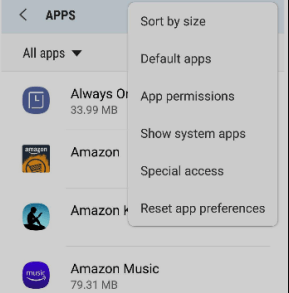
- Wählen Sie nun die App aus und leeren Sie den Cache.
Los geht’s, alles bereit für den Kauf.
Lösung 6: Alles entfernen Roblox-Daten
Nachdem Sie alle oben genannten Schritte ausgeführt haben, wenn Sie immer noch den Fehler “This purchase was not completed Roblox” erhalten, löschen Sie alle Ihre Roblox-Daten. Um Daten von Ihrem Roblox Mobile zu löschen, müssen Sie die folgenden Schritte ausführen:
- Gehen Sie zu Apps/Anwendungs managerin.
- Wählen Sie die Roblox-App aus der angezeigten Liste aus.
- Gehen Sie zu Speicher.
- Klicken Sie nun auf “Cache löschen“ und dann auf die Schaltfläche “Daten löschen“, um alle Roblox-Daten zu entfernen.
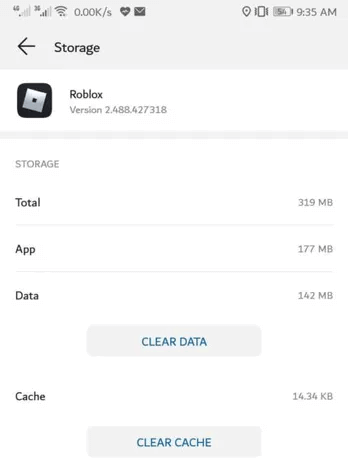
- Tippen Sie auf die Schaltfläche “Ok“, um Ihre Anfrage zu bestätigen.
- Gehen Sie zum Startbildschirm und wählen Sie das Symbol der Roblox-App aus und öffnen Sie es erneut.
Lösung 7: Erzwinge das Stoppen der Roblox Mobile App
Sie können dieses Problem beim Roblox Mobile-Kauf auch beheben, indem Sie die App erzwingen. Dadurch wird die App zurückgesetzt und möglicherweise auch das Problem mit der App behoben, das diesen Fehler verursacht hat.
Drücken Sie dazu lange auf die Roblox-App, gehen Sie zu den App-Info und tippen Sie auf die Schaltfläche Stopp erzwingen. Starten Sie nun die App und prüfen Sie, ob der Fehler weiterhin besteht.
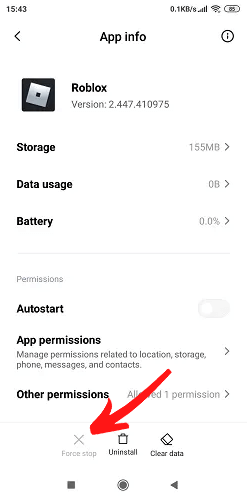
Lösung 8: Aktualisieren Sie Ihr Roblox Mobile
Es wurde festgestellt, dass die meisten Roblox-Käufe nicht abgeschlossen werden konnten, wenn Ihre App aktualisiert werden muss. Um nach verfügbaren Updates für die Roblox-App zu suchen, müssen Sie zur Play Store App gehen.
Wählen Sie das oben rechts erscheinende Profilsymbol aus. Gehen Sie zur Option “Apps & Gerät verwalten“. Dort finden Sie die Liste der Apps mit verfügbaren Updates. Suchen Sie in der Liste nach der Roblox-App und tippen Sie zum Aktualisieren auf die Schaltfläche “Aktualisieren“.
Lösung 9: Installieren Sie die Roblox Mobile App neu
Wenn selbst nach Anwendung aller oben genannten Schritte Ihr Problem “This purchase was not completed Roblox” nicht gelöst ist, können Sie mit dieser Lösung fortfahren. Meistens kann die Neuinstallation von Apps die Lösung für jede Art von App-Problem sein. Lassen Sie uns Ihr Problem endgültig lösen, indem Sie die Roblox Mobile-App neu installieren.
Um die Roblox-App neu zu installieren, müssen Sie die folgende Anleitung befolgen:
- Rufen Sie die “Play Store“-App auf.
- Tippen Sie auf Profil
- Wählen Sie “Apps und Gerät verwalten“.

- Wechseln Sie nun zur Registerkarte Verwalten.
- Eine Liste aller installierten Apps wird angezeigt. Wählen Sie die Roblox-App aus der Liste aus.
- Tippen Sie dann auf die Schaltfläche “Deinstallieren“.
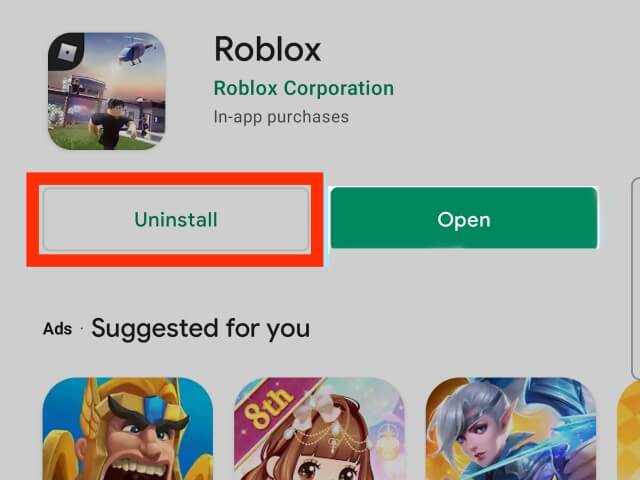
Hinweis: Stellen Sie sicher, dass Sie die Seite nicht verlassen, während Ihr Mobiltelefon die App deinstalliert.
- Sobald die Deinstallation abgeschlossen ist, wählen Sie die Option „Installieren“.
Jetzt können Sie wieder einen Kauf tätigen.
Fazit
Oben sind einige wenige Lösungen aufgeführt, mit denen Sie versuchen können, das Problem zu lösen, dass der Roblox-Kauf nicht funktioniert.
Wenn alle oben genannten Lösungen angewendet werden, können Sie immer can’t make purchases on Roblox , dann könnte Inkompatibilität der mögliche Grund sein. Überprüfen Sie daher, ob Ihr Gerät die maximale Anforderung in Bezug auf die Roblox-App erfüllt oder nicht.
Ich hoffe, Sie finden diesen Blog nützlich und Ihr Kaufproblem in der Roblox Mobile-App wurde gelöst. Bei Fragen können Sie auf Twitter einen Kommentar abgeben.
James Leak is a technology expert and lives in New York. Previously, he was working on Symbian OS and was trying to solve many issues related to it. From childhood, he was very much interested in technology field and loves to write blogs related to Android and other OS. So he maintained that and currently, James is working for de.androiddata-recovery.com where he contribute several articles about errors/issues or data loss situation related to Android. He keeps daily updates on news or rumors or what is happening in this new technology world. Apart from blogging, he loves to travel, play games and reading books.